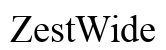Introduzione
Cambiare la vista del tuo MacBook in modalità scura può fare la differenza. La modalità scura, una funzione popolare tra gli utenti, offre un aspetto elegante e moderno riducendo l’affaticamento degli occhi e risparmiando la batteria. Se ti sei chiesto come attivare questa funzione sul tuo MacBook, sei fortunato. Questa guida completa ti guiderà attraverso i passaggi per abilitare la modalità scura, personalizzarla, gestire altre caratteristiche del display e risolvere i problemi comuni.
Comprendere come abilitare la modalità scura sul tuo MacBook e personalizzarla può rendere la tua esperienza informatica piacevole ed efficiente. Immersione subito nelle modalità per passare facilmente alla vista scura sul tuo MacBook.
Cos’è la modalità scura e i suoi vantaggi?
La modalità scura cambia lo schema dei colori dell’interfaccia del tuo MacBook da luminoso e bianco a tonalità più scure. Questa trasformazione visiva interessa il desktop, le app integrate come Finder e Safari, e anche le applicazioni di terze parti che supportano la modalità scura.
Vantaggi della modalità scura:
1. Riduzione dell’affaticamento degli occhi: L’interfaccia scura è più gentile con gli occhi, in particolare in condizioni di scarsa illuminazione, riducendo il disagio causato dall’abbagliamento dello schermo.
2. Focus migliorato: Senza la distrazione di colori luminosi e contrasti elevati, la modalità scura può migliorare la concentrazione sui compiti.
3. Efficienza della batteria: I pixel più scuri generalmente richiedono meno energia sugli schermi OLED, rendendo la modalità scura utile per risparmiare la batteria.
4. Attrazione estetica: Molti utenti trovano la modalità scura visivamente attraente e moderna; può rendere il tuo MacBook elegante e sofisticato.
Ora che sai cos’è la modalità scura e perché è vantaggiosa, vediamo se il tuo MacBook supporta questa funzione.
Requisiti di sistema per abilitare la modalità scura sul MacBook
Prima di abilitare la modalità scura, devi verificare se il tuo MacBook soddisfa i requisiti di sistema. La modalità scura è stata introdotta in macOS Mojave (10.14). Pertanto, il tuo MacBook deve eseguire macOS Mojave o una versione successiva.
Ecco come controllare la tua versione di macOS:
1. Clicca sul menu Apple nell’angolo in alto a sinistra dello schermo.
2. Seleziona ‘Informazioni su questo Mac.’
3. La scheda Panoramica mostrerà la tua versione di macOS.
Se il tuo MacBook soddisfa questi requisiti, sei pronto per abilitare la modalità scura. In caso contrario, prendi in considerazione l’aggiornamento del tuo macOS all’ultima versione compatibile con il tuo MacBook.
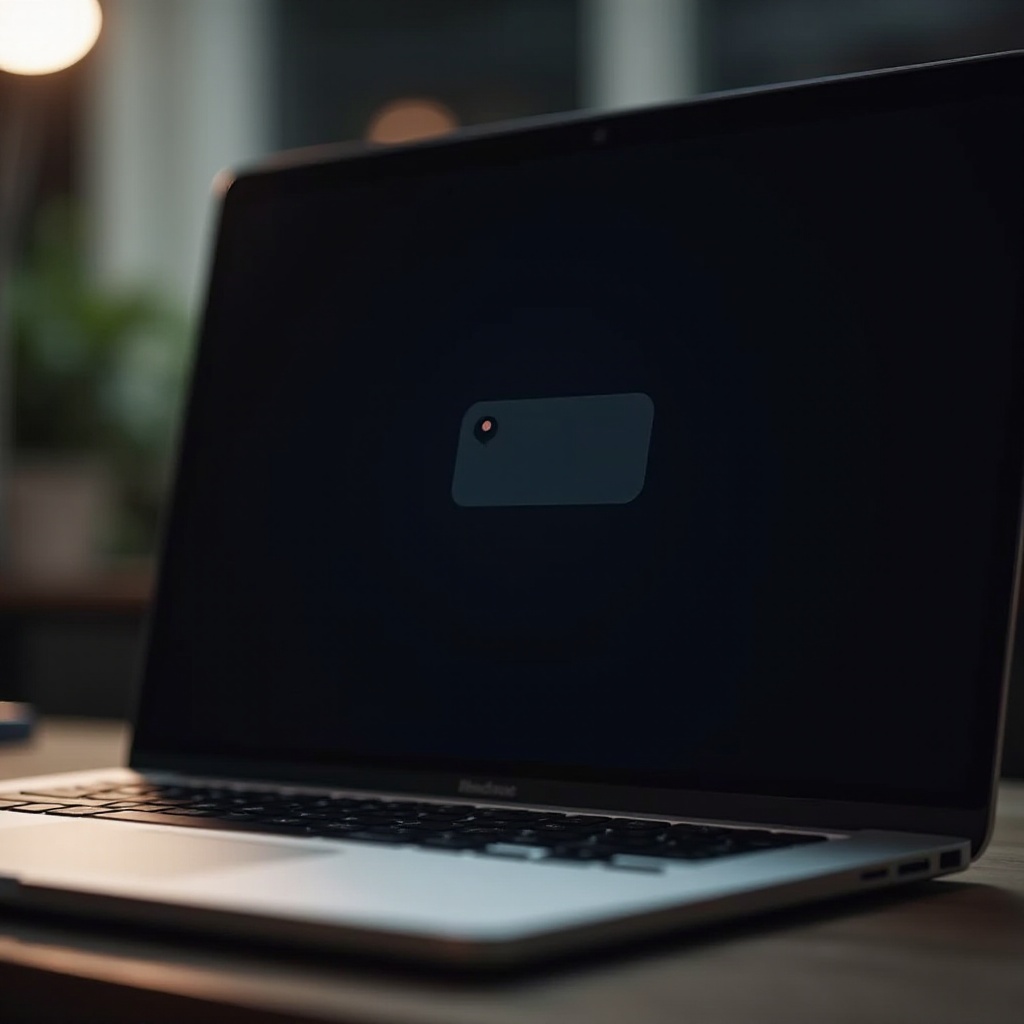
Come abilitare la modalità scura sul tuo MacBook
Abilitare la modalità scura sul tuo MacBook è un processo semplice. Segui questi passaggi per passare alla vista scura:
- Apri le Preferenze di Sistema:
- Clicca sul menu Apple nell’angolo in alto a sinistra.
-
Seleziona ‘Preferenze di Sistema.’
-
Accedi alle Impostazioni Generali:
-
Clicca sull’icona ‘Generale.’
-
Seleziona Aspetto:
- Sotto la sezione ‘Aspetto,’ vedrai tre opzioni: Chiaro, Scuro e Auto.
- Per abilitare la modalità scura, seleziona ‘Scuro.’
- Se preferisci che il tuo MacBook cambi automaticamente tra le modalità Chiaro e Scuro in base all’ora del giorno, seleziona ‘Auto.’
Il tuo MacBook dovrebbe ora mostrare la modalità scura. Questa impostazione si applicherà all’interfaccia di sistema e a tutte le app compatibili.
Personalizzare l’esperienza della modalità scura
Dopo aver abilitato la modalità scura, potresti voler personalizzare ulteriormente l’esperienza. Ecco diversi modi per rendere la modalità scura più adatta alle tue esigenze:
- Sfondo Desktop Dinamico:
- Apri ‘Preferenze di Sistema.’
- Seleziona ‘Scrivania & Salvaschermo.’
-
Scegli uno sfondo Desktop Dinamico che cambia aspetto in base all’ora del giorno, sincronizzandosi con la modalità scura.
-
Night Shift:
- Apri ‘Preferenze di Sistema.’
- Seleziona ‘Schermi.’
- Clicca sulla scheda ‘Night Shift.’
-
Pianifica Night Shift per ridurre la luce blu, che può completare la modalità scura nel ridurre l’affaticamento degli occhi.
-
Inverti Colori e Aumenta Contrasto:
- Apri ‘Preferenze di Sistema.’
- Seleziona ‘Accessibilità.’
- Sotto ‘Schermo,’ puoi scegliere di invertire i colori o aumentare il contrasto per un’esperienza più personalizzata.
Personalizzare la modalità scura può migliorarne l’estetica visiva e la funzionalità del tuo MacBook, rendendolo più adatto alle tue preferenze personali.
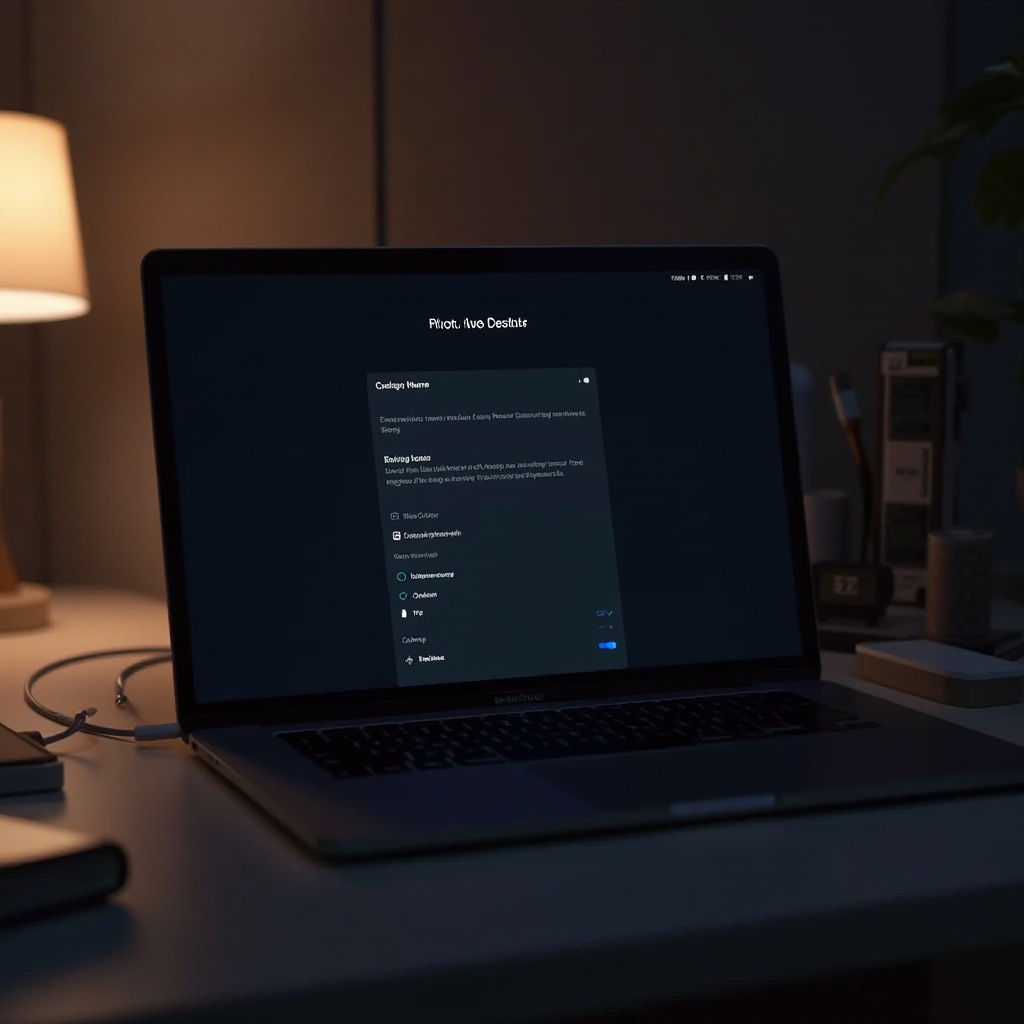
Gestire la modalità scura con altre funzionalità del display
Passare alla modalità scura è parte di un approccio olistico alla gestione delle impostazioni del display per comfort ed efficienza. Ecco come puoi integrare la modalità scura con altre funzionalità del display:
- True Tone:
- Apri ‘Preferenze di Sistema.’
- Seleziona ‘Schermi.’
-
Abilita ‘True Tone’ per regolare la temperatura del colore dello schermo in base all’illuminazione ambientale per un’esperienza visiva più naturale.
-
Regolazione della Luminosità:
- Apri ‘Preferenze di Sistema.’
- Seleziona ‘Schermi.’
-
Usa il cursore della luminosità per impostare un livello di luminosità confortevole che funzioni bene con la modalità scura.
-
Ridurre il Movimento:
- Apri ‘Preferenze di Sistema.’
- Seleziona ‘Accessibilità.’
- Sotto ‘Schermo,’ abilita ‘Ridurre il Movimento’ per minimizzare il movimento dello schermo, rendendo l’interazione con il tuo dispositivo meno opprimente.
Integrare queste funzionalità con la modalità scura offrirà un’esperienza visiva coesa e confortevole.
Risolvere problemi comuni con la modalità scura
A volte potresti affrontare problemi durante l’uso della modalità scura. Ecco alcuni problemi comuni e le relative soluzioni:
- La modalità scura non si attiva:
- Assicurati che la tua versione di macOS sia aggiornata.
- Riavvia il tuo MacBook.
-
Ricontrolla le impostazioni della modalità scura nelle ‘Preferenze di Sistema.’
-
Colori display inconsistenti:
- Disabilita Night Shift nelle impostazioni ‘Schermi’ e verifica se risolve l’incoerenza dei colori.
-
Verifica se hai app di terze parti che potrebbero causare il problema.
-
Alcune app non supportano la modalità scura:
- Non tutte le app supportano ancora la modalità scura. Controlla gli aggiornamenti delle tue app, poiché gli sviluppatori potrebbero aver aggiunto la compatibilità nelle versioni più recenti.
Seguendo questi passaggi di risoluzione dei problemi, puoi superare i problemi comuni e garantire un’esperienza di modalità scura senza intoppi.
Conclusione
Passare il tuo MacBook alla modalità scura può migliorare significativamente la tua esperienza visiva e ridurre l’affaticamento degli occhi. Che tu stia lavorando fino a tardi o preferisca semplicemente un’interfaccia moderna e scura, abilitare e personalizzare la modalità scura è un cambiamento semplice ma significativo. Comprendendo i requisiti di sistema, seguendo i passaggi di attivazione, personalizzando le impostazioni e integrando altre funzionalità del display, puoi trarre il massimo dalla modalità scura. E con i suggerimenti di risoluzione dei problemi, puoi risolvere eventuali problemi che potrebbero sorgere. Goditi il tuo MacBook con tema scuro rinnovato!
Domande Frequenti
La Modalità Scura fa risparmiare batteria sul MacBook?
Sì, la Modalità Scura può risparmiare batteria, soprattutto sui MacBook con schermi OLED, poiché i pixel scuri consumano meno energia.
È possibile programmare la Modalità Scura per attivarsi automaticamente?
Sì, è possibile programmare la Modalità Scura selezionando l’opzione ‘Auto’ nelle impostazioni ‘Aspetto’ all’interno delle ‘Preferenze di Sistema.’
Perché la Modalità Scura non funziona con alcune app sul mio MacBook?
Non tutte le app sono ancora compatibili con la Modalità Scura. Assicurati che le tue app siano aggiornate all’ultima versione, poiché gli sviluppatori aggiungono continuamente il supporto per questa funzione.